在windows系統下,有時候插入U盤,系統展示U盤的圖標,但是咱們卻無法打開U盤,查看U盤的信息,遇到這種情況怎麼辦?下面小編就為大家詳細介紹一下,不會的朋友快快來學習吧!

U盤檢測
1、首先,考慮將U盤進行掃描,去除U盤中可能存在的文件系統錯誤,確保U盤的完好。選中U盤,點擊右鍵,點擊屬性菜單
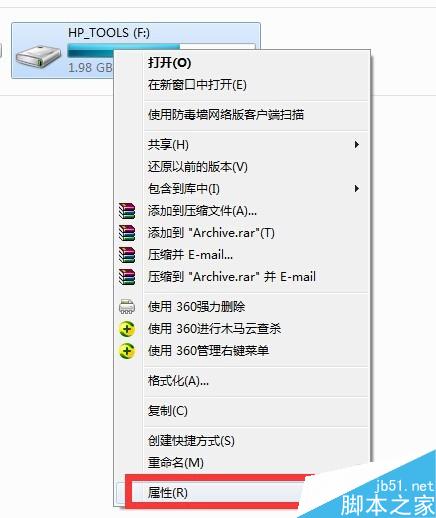
2、在展開的菜單中,選擇“工具”這個選項卡,點擊“開始檢查”按鈕,對U盤進行掃描,對存在的文件系統錯誤和扇區壞道進行檢查
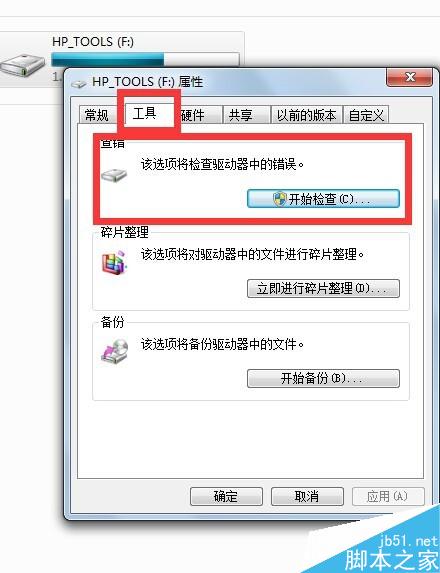
3、勾選“自動修復文件系統錯誤”和“掃描並嘗試恢復壞扇區”這兩個選項,點擊開始,
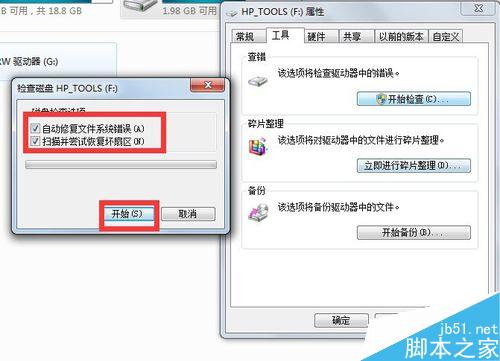
電腦設置
1、以上處理完畢之後,如果依舊無法打開U盤的話,那麼就要進行電腦設置的修改,通過組策略進行修改,輸入“win+r”這個按鍵組合,在彈出框中輸入“gpedit.msc”,
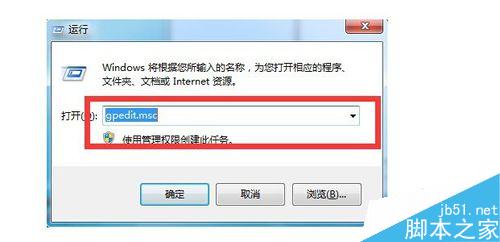
2、在打開的編輯器內容中,按照“管理模塊--〉系統--〉可移動儲存訪問”這個路徑,
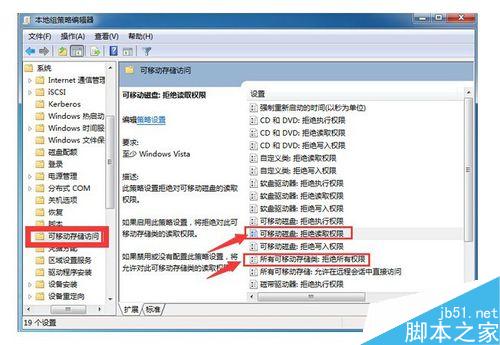
3、選中列表中的“可移動磁盤:拒絕讀取權限”和“所有可移動磁盤:拒絕所有權限”這兩項,進行設置,這兩個選項的設置方法是一樣的,將配置信息統一改成“未配置”或“已禁用”,最後點擊“確定”
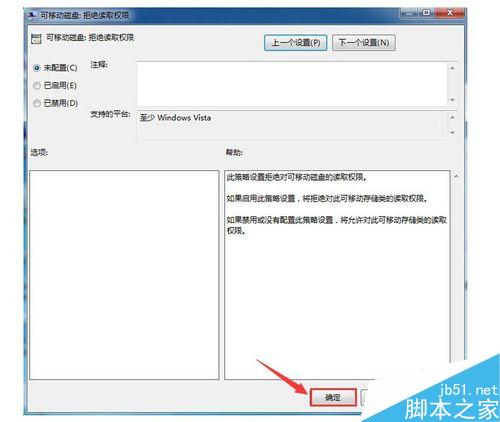
4、完成配置生效,可以重啟下電腦,再看看U盤能夠打開
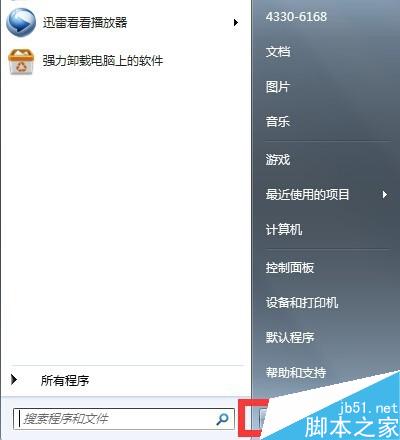
以上就是windows系統下無法打開U盤的方法介紹,操作很簡單的,大家學會了嗎?希望這篇文章能對大家有所幫助!